Feilsøk en skyflyt
Denne artikkelen inneholder tips og triks for feilsøking av skyflyter.
Identifiser bestemte flytkjøringer
Når du har bygd og distribuert flytene, må du kanskje feilsøke bestemte flytkjøringer for å bekrefte at flyten gikk som forventet. Som standard kan flyteieren se på kolonnene Start, Varighet og Status i kjøreloggvisningen for Power Automate å hjelpe dem med å identifisere flytkjøringen de er interessert i å feilsøke. Eieren kan også utvide feilsøkingsdelen for å identifisere den bestemte kjøringen de er interessert i, men for flyter som kjører ofte, kan dette være tidkrevende.
For å gjøre det mer effektivt å identifisere flytkjøringer ved feilsøking, Power Automate gir flyteiere muligheten til å konfigurere listen over kolonner som vises på kjøreloggsiden for hver flytkjøring. Disse kolonnene tildeles til utløserutdataene for flyten. Når du viser kolonnene du vil bruke, sparer du tid siden du ser de relevante kolonnene som standard i kjøreloggvisningen.
Følg denne fremgangsmåten for å legge til en eller flere kolonner i visningen for kjøringsloggen.
Logg på Power Automate.
På venstre side av skjermen Velg Mine flyter.
Velg flyten du vil ha for å få mer informasjon.
På siden med flytdetaljer Velg du Rediger kolonner.
Velg kolonnene du vil legge til i kjøreloggvisningen for flyten du valgte, og Velg deretter Lagre.
Vis listen over kolonner som vises i kjøreloggvisningen for flyten du valgte.
Kolonnene hasAttachments og isHTML er nå synlige for flyten, slik at du raskt kan se disse verdiene for å hjelpe deg med å feilsøke flyten.
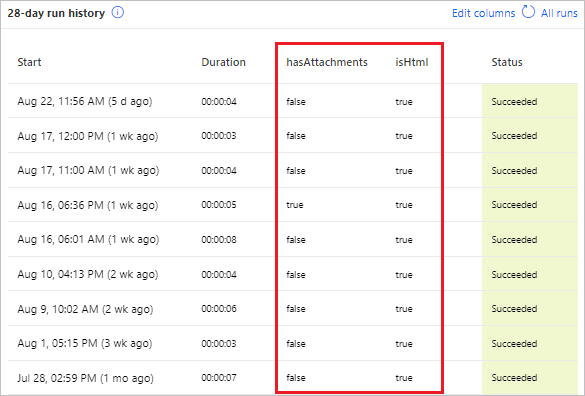
Tips
Du kan også konfigurere listen over kolonner som vises med Alle kjøringer-visningen .
Reparasjonstips i e-post
Reparasjonstips sendes til flyteiere på e-post hver gang en skyflyt mislykkes. Disse reparasjonstipsene inneholder tilbakemeldinger om hvordan bestemte feil kan rettes. En vanlig feil er for eksempel å konfigurere en skyflyt som prøver å få inn en persons leder Office 365, men der er ingen leder konfigurert i Microsoft Entra ID. Hvis dette eller flere andre forhold fører til at flyten mislykkes, får du en e-post med reparasjonstips.
E-posten med reparasjonstips inneholder følgende deler:
| Name | Beskrivelse |
|---|---|
| Time | Viser klokkeslettet da flyten først mislyktes. |
| Hva som skjedde | Gir en beskrivelse av problemet som førte til at feilen oppstod i flyten. |
| Hvordan problemet kan løses | Inneholder tips for å løse problemet som forårsaket feilen i flyten. |
| Feilsøkingstips | Gir detaljer som omfatter antall ganger flyten mislyktes og en kobling for å prøve flyten på nytt med de samme inndataene. |
Hvis du vil løse de rapporterte feilene, velger du Reparer flyten og følger trinnene i e-posten med reparasjonstips.
E-post med reparasjonstips er valgfri. Hvis du ikke vil motta dem, deaktiverer du dem fra egenskapsmenyen for den bestemte flyten.
Hvis flyten mislykkes, kan du også feilsøke direkte i Power Automate. Her er noen vanlige feilscenarier og tips om hvordan du løser dem.
Identifisering av feilen
Følg disse trinnene for å finne feilen og lære hvordan du fikser den,
Velg Mine flyter.
Velg flyten som mislyktes.
I delen 28-dagers kjørehistorikk Velg datoen for den mislykkede kjøringen.
Detaljer om flyten vises, og minst ett trinn viser et rødt utropstegn.
Åpne det mislykkede trinnet, og gjennomgå deretter feilmeldingen.
I høyre rute kan du se detaljene om feilen og hvordan du fikser den.
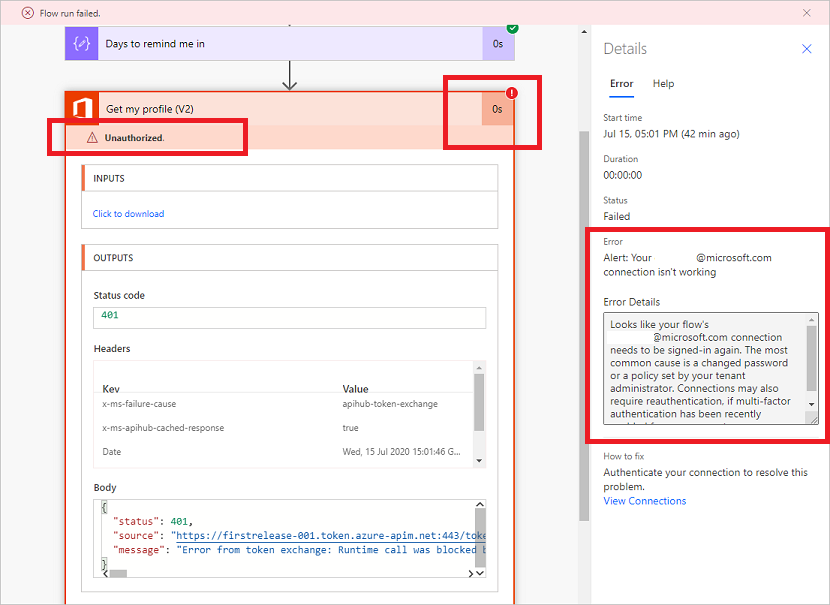
Godkjenningsfeil
I mange tilfeller mislykkes flyter på grunn av en godkjenningsfeil. Hvis du har denne typen feil, inneholder feilmeldingen Uautorisert, eller feilkoden 401 eller 403 vises. Du kan vanligvis løse en godkjenningsfeil ved å oppdatere koblingen:
I den høyre ruten under Slik fikser du VelgVis tilkoblinger.
Bla til koblingen der du så Uautorisert-feilmeldingen.
Ved siden av tilkoblingen Velg Opprett en kobling i meldingen om at tilkoblingen ikke godkjennes.
Bekreft legitimasjonen din ved å følge instruksjonene som vises.
Gå tilbake til flytkjøringsfeilen, og Velg deretter Send på nytt.
Flyten bør nå kjøre som forventet.
Feilsøking i Copilot
Den nye feilsøkingsfunksjonen i Copilot kan Power Automate hjelpe deg med å identifisere og løse feil som kan oppstå under testing av skyflyter eller når du ser gjennom flytkjøringsloggen. Du kan bruke denne Copilot-funksjonen når den nye designeropplevelsen er aktivert.
Feilsøking i Copilot gir et lesbart sammendrag av feilen og, når det er mulig, forsøker å gi en løsning for å rette feilen. Dette kan forbedre opplevelsen din betraktelig ved å redusere tiden og innsatsen som kreves for å feilsøke og løse problemer.
Merk
Feilsøkingsfunksjonen i Copilot fungerer kanskje ikke i alle scenarioer. Den gode nyheten er at den kontinuerlig lærer og forbedres over tid, noe som betyr at dens evne til å hjelpe brukere og løse problemer bare blir bedre. Dette er et godt eksempel på hvordan kunstig intelligens og maskinlæring kan utnyttes for å forbedre opplevelsen og produktiviteten.

Handlingskonfigurasjon
Flyter mislykkes også hvis en innstilling i en handling for flyten ikke fungerer som forventet. I slike tilfeller inneholder feilmeldingen Ugyldig forespørsel eller Ikke funnet, eller en av feilkodene 400 eller 404 vises.
Feildetaljene angir hvordan du retter feilen. Slik oppdaterer du konfigurasjonen:
- Velg Rediger og korriger deretter problemet i flytdefinisjonen.
- Lagre den oppdaterte flyten.
- VelgSend på nytt for å prøve kjøringen på nytt med den oppdaterte konfigurasjonen.
Andre feil
Hvis feilkoden 500 eller 502 vises, er feilen er midlertidig eller forbigående. Hvis du vil prøve flyten på nytt, Velg Send på nytt.
Få hjelp fra kundestøtte eller fellesskapet
Når du trenger hjelp, kan du bruke alternativene våre for Selvhjelp eller du kan Be om hjelp fra andre.
Selvhjelp
Støttesiden Power Automate tilbyr deg flere selvhjelpsalternativer.
- Gå til Power Automate Kundestøtte.
- I kategorien Selvhjelp Velg du Lær, Eksempler eller Dokumentasjon.
Be om hjelp fra andre
Gå til Power Automate Kundestøtte.
I delen Be om hjelp Velg Kontakt kundestøtte.
Skriv inn eller Velg miljøet for å identifisere problemet.
Hvis du vil søke etter anbefalte løsninger, fyller du ut feltet Fortell oss hva du trenger hjelp med , og deretter Velg du høyrepilen ved siden av feltet.
Hvis du fant løsningen, Velg Ja i feltet Var disse løsningene nyttige .
Hvis du ikke finner en løsning, Velg Spør virtuell agent.
IMvirtuell agentskjerm , skriv inn meldingen og Velg deretterSend.
Hvis du trenger mer hjelp fra andre, går du tilbake til Power Automate Kundestøtte og VelgFellesskap.
På Fellesskap-siden Microsoft Power Automate kan du tilpasse søket ditt og få svar og tips direkte fra andre Power Automate brukere.